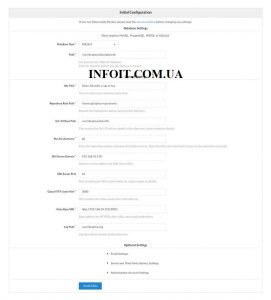Как установить Gitea на Debian 11
В этом руководстве мы покажем вам, как установить Gitea на Debian 11. Для тех из вас, кто не знал, Gitea — это сервис Git с открытым исходным кодом, написанный на языке Go. Это платформа управления версиями, похожая на GitHub. Он надежен, масштабируем и предлагает множество функций, включая отслеживание проблем и времени, ветвление репозитория, блокировку файлов, а также тегирование, слияние и многие другие. Поскольку Gitea была создана с использованием языка Go , она поддерживает множество операционных систем, включая Linux, macOS и Windows, на таких архитектурах, как amd64, i386, ARM, PowerPC и другие.
В этой статье предполагается, что у вас есть хотя бы базовые знания Linux, вы знаете, как использовать оболочку, и, что наиболее важно, вы размещаете свой сайт на собственном VPS. Установка довольно проста и предполагает, что вы работаете с учетной записью root, в противном случае вам может потребоваться добавить ‘ sudo‘ к командам для получения привилегий root. Я покажу вам пошаговую установку Gitea на Debian 11 (Bullseye).
Установите Gitea на Debian 11 Bullseye
Шаг 1. Перед установкой любого программного обеспечения важно убедиться, что ваша система обновлена, выполнив следующие aptкоманды в терминале:
sudo apt update sudo apt upgrade
Шаг 2. Установка MariaDB.
Gitea использует MariaDB в качестве базы данных. теперь мы добавляем ключ подписи MariaDB и репозиторий APT:
wget https://mariadb.org/mariadb_release_signing_key.asc sudo chmod -c 644 mariadb_release_signing_key.asc sudo mv -vi mariadb_release_signing_key.asc /etc/apt/trusted.gpg.d/
Затем добавьте репозиторий MariaDB вручную в вашу систему Debian:
echo "deb [arch=amd64,arm64,ppc64el] \ https://ftp.ubuntu-tw.org/mirror/mariadb/repo/10.6/debian \ bullseye main" | sudo tee /etc/apt/sources.list.d/mariadb.list
После этого установите MariaDB, используя следующую команду:
sudo apt update sudo apt install mariadb-server
Подтвердите установку MariaDB, проверив версию и сборку:
mariadb --version
Теперь выполните следующие команды, чтобы запустить MariaDB и включить его автоматический запуск при перезагрузке системы:
sudo systemctl start mariadb sudo systemctl enable mariadb
Безопасная установка MariaDB.
По умолчанию MariaDB не усилен. Вы можете защитить MariaDB с помощью mysql_secure_installationскрипта. вы должны внимательно прочитать и под каждым шагом, который установит пароль root, удалит анонимных пользователей, запретит удаленный вход root, а также удалит тестовую базу данных и доступ к безопасности MariaDB:
mysql_secure_installation
Настройте это так:
- Set root password? [Y/n] y - Remove anonymous users? [Y/n] y - Disallow root login remotely? [Y/n] y - Remove test database and access to it? [Y/n] y - Reload privilege tables now? [Y/n] y
Теперь вы можете подключиться к серверу MariaDB, используя новый пароль:
mysql -u root -p
После подключения создайте базу данных и пользователя для Gitea с помощью следующей команды:
MariaDB [(none)]> CREATE DATABASE gitea; MariaDB [(none)]> GRANT ALL PRIVILEGES ON gitea.* TO 'gitea'@'localhost' IDENTIFIED BY 'your-strong-password'; MariaDB [(none)]> FLUSH PRIVILEGES; MariaDB [(none)]> QUIT;
Шаг 3. Установка Git.
По умолчанию Git доступен в репозитории Debian Bullseye. Выполните следующую команду ниже, чтобы установить его:
sudo apt install git
Проверьте установку, распечатав версию Git:
git --version
Шаг 4. Создайте пользователя для Gitea.
Добавьте учетную запись пользователя Git для Gitea, используя следующие команды:
adduser --system --shell /bin/bash --gecos 'Git Version Control' --group --disabled-password --home /opt/git git
Шаг 5. Установка Gitea на Debian 11.
Теперь скачиваем последнюю версию Gitea со страницы GitHub:
curl -s https://api.github.com/repos/go-gitea/gitea/releases/latest |grep browser_download_url | cut -d '"' -f 4 | grep '\linux-amd64$' | wget -i -
Затем переместите двоичный файл Gitea в системный путь:
mv gitea-*-linux-amd64 /usr/local/bin/gitea
После этого установите для двоичного файла Gitea разрешение исполняемого файла:
chmod +x /usr/local/bin/gitea
Проверьте версию Gitea:
gitea --version
Затем вам нужно будет создать структуру каталогов для Gitea. Вы можете создать его с помощью следующей команды:
mkdir -p /etc/gitea /var/lib/gitea/{custom,data,indexers,public,log}
Затем установите соответствующие права и права собственности с помощью следующей команды:
chown git:git /var/lib/gitea/{data,indexers,log}
chmod 750 /var/lib/gitea/{data,indexers,log}
chown root:git /etc/gitea
chmod 770 /etc/gitea
Шаг 6. Создайте файл Gitea Systemd.
Теперь создаем systemdдля Gitea сервисы на/etc/systemd/system/gitea.service:
nano /etc/systemd/system/gitea.service
Добавьте следующую строку:
[Unit] Description=Gitea (Git with a cup of tea) After=syslog.target After=network.target After=mysql.service [Service] LimitMEMLOCK=infinity LimitNOFILE=65535 RestartSec=2s Type=simple User=git Group=git WorkingDirectory=/var/lib/gitea/ ExecStart=/usr/local/bin/gitea web -c /etc/gitea/app.ini Restart=always Environment=USER=git HOME=/opt/git GITEA_WORK_DIR=/var/lib/gitea [Install] WantedBy=multi-user.target
Сохраните и закройте, а затем перезагрузите systemdдемон с помощью следующей команды:
sudo systemctl daemon-reload sudo systemctl enable gitea sudo systemctl start gitea
Шаг 7. Настройте Nginx для Gitea.
Теперь мы устанавливаем и настраиваем Nginx как обратный прокси для Gitea. Сначала установите Nginx с помощью следующей команды:
sudo apt install nginx
Затем создайте конфигурацию виртуального хоста Nginx:
nano /etc/nginx/conf.d/gitea.conf
Добавьте следующий файл:
server {
listen 80;
server_name gitea.your-domain.com;
access_log /var/log/nginx/gitea_access.log;
error_log /var/log/nginx/gitea_error.log;
location / {
proxy_pass http://localhost:3000;
}
}
Сохраните и закройте, а затем перезагрузите Nginx с помощью следующей команды:
sudo systemctl restart nginx sudo systemctl enable nginx
Затем вам нужно будет отредактировать файл Gitea app.ini и определить информацию о вашем домене:
nano /etc/gitea/app.ini
Изменяет следующую строку:
DOMAIN = gitea.your-domain.com ROOT_URL = http://gitea.your-domain.com/
Шаг 8. Доступ к веб-интерфейсу Gitea.
После успешной установки откройте веб-браузер и посетите . Вы должны увидеть следующую страницу:http://gitea.your-domain.com
Поздравляю! Вы успешно установили Gitea . Благодарим за использование этого руководства для установки последней версии Gitea Framework на Debian 11 Bullseye. Для получения дополнительной помощи или полезной информации мы рекомендуем вам посетить официальный сайт Gitea .